手机/电脑「多屏协同」相信大家都很熟悉啦,之前雷锋哥也陆续推荐过「华为」「戴尔」等协同软件,但这些都是提高办公效率为主。
有些小伙伴想用电脑投屏玩手机游戏,支持键位映射功能,后面雷锋哥也有给大家推荐过「虫洞」软件支持类似的游戏功能,但是要收费的。可能你会问为什么电脑上不用安卓模拟器玩?因为某些游戏会检测到你用模拟器,然后账号就GG。
所以今天雷锋哥给小伙伴们分享一款支持键鼠操控手游的「多屏协同」软件「米卓同屏助手」目前完全免费。
米卓同屏助手
这款「米卓同屏助手」只支持PC/安卓端,只能用数据线模式(官方说WIFI模式开发中),安装方面只需要PC端安装软件即可,手机连接电脑后,安卓会自动安装APP,原理就是利用了USB调试功能来投屏控制,有点类似于之前给大家分享过的「Scrcpy」软件。
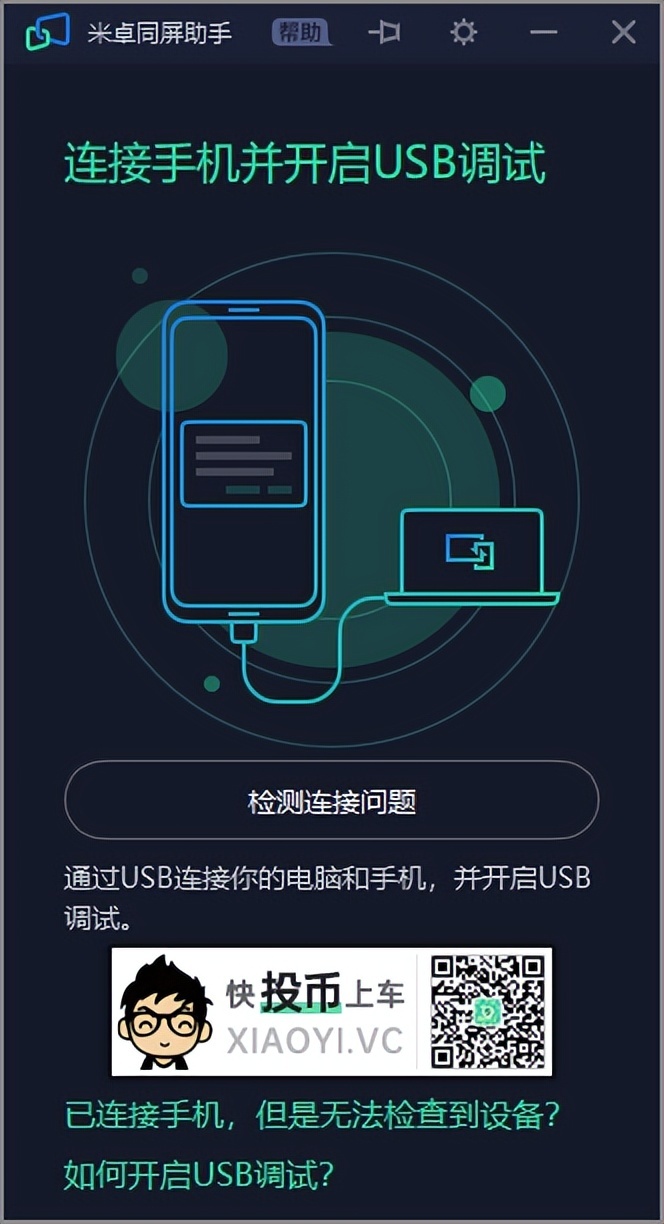
开启调试模式:「米卓同屏助手」安装完毕后呢,手机用数据连接到电脑,然后手机开启”USB调试模式”功能。
一般都是在手机设置 → 关于 → 连续按版本号7次,就会出现“开发者选项”。在手机设置 → 更多设置 → 开发者选项 → USB调试,开启。

手机屏幕会出现是否允许”XXXX”调试,勾上允许,正常情况下,电脑端的「米卓同屏助手」就会投屏手机画面了。由于是用数据线的模式,在电脑上操作基本没有延迟,非常流畅。

游戏键位映射:「米卓同屏助手」的键盘设置功能默认内置了主流手游「吃鸡」和「王者荣耀」的键位映射配置文件。

当然你也可以手动来设置映射位置,只要拖动提供的按钮到游戏画面上/手动添加即可,调整完毕后保存就可以了。

使用「王者荣耀」测试,在键盘映射+鼠标操作体验上也基本没延迟,游戏也支持窗口最大化、视频录制功能,但是声音就没办法同步到电脑上来了。

内容输入:输入法方面是可以直接调用安卓系统/PC的输入法,下面动图演示雷锋哥用的是「Windows 10」拼音输入测试,体验还是很不错,没有任何延迟。

文件管理:只能从PC上拖动文件到「米卓同屏助手」的界面里,默认会保存到手机的内存卡根目录。但是暂时好像没办法从手机传送文件到电脑上。

其它功能:支持手机息屏、三大金刚按钮、截图、窗口置顶、快捷键、比特率设置等等。
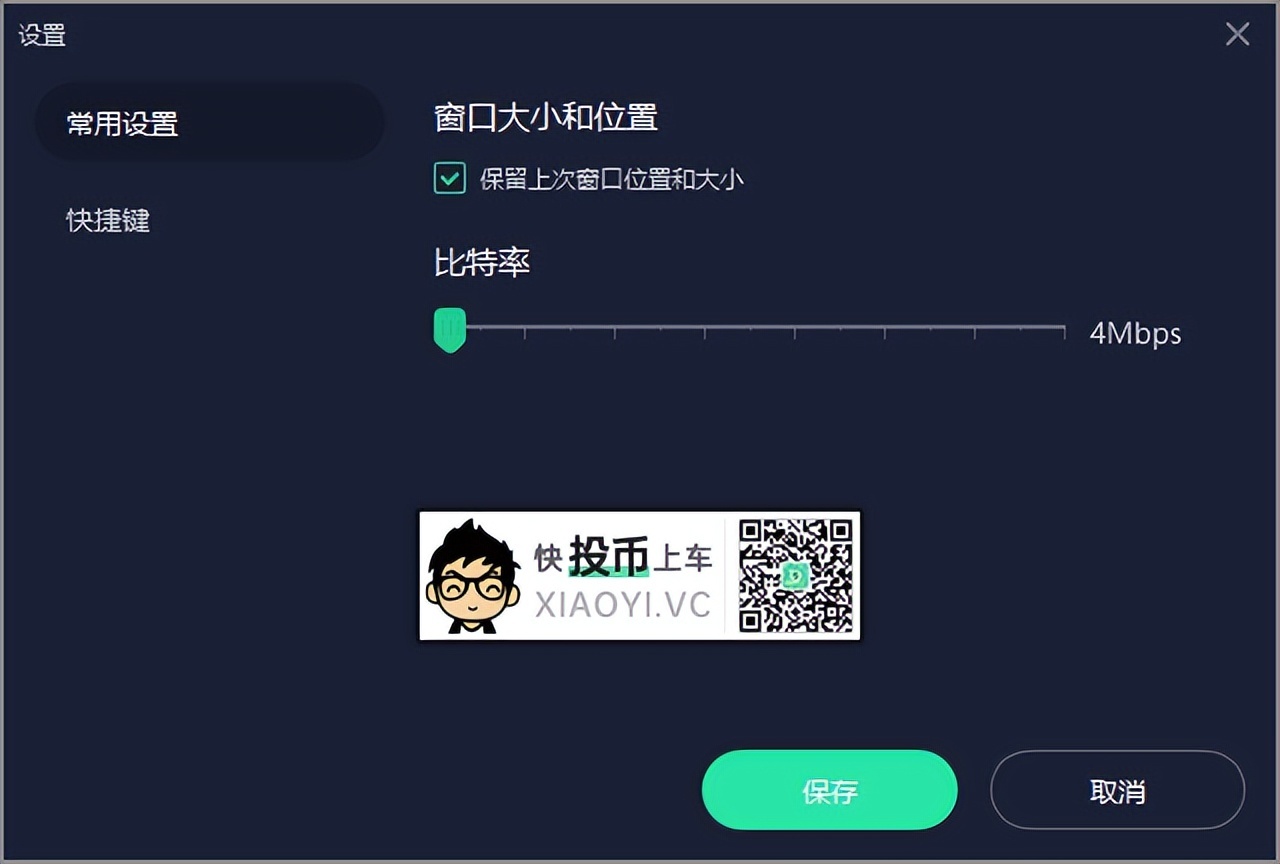
功能特色
1.支持使用电脑输入法,直接用键盘进行应用内输入法。
2.支持全屏模式,应用/游戏界面更大,比手机视野更宽更广。
3.支持键盘操控,电脑上玩吃鸡游戏,不用担心模拟器封禁。
4.一键截图/免费视频录制,快速完成应用/游戏界面图片保存到系统相册。
相关问题
由于安卓手机型号太多,有些安卓系统设置和使用上会有些问题,官方也给出了解决方法,下面雷锋哥整理了一些常见的问题。
1.小米手机为何没法控制?
在“USB调试”下有“USB安装”和“USB调试(安全设置)”,请开启这两个项目。
2.安卓提示APK安装失败?
需要在手机上打开允许安装未知来源,重新插拔手机,看手机上弹出的安装提示,根据提示手动点击安装即可。
3.小米和红米系列手机使用中断线?
进入手机设置 → 电量和性能 → 应用配置 → 同屏助手 → 选择无限制。
4.USB调试出现应用遮挡了权限请求界面?
尝试在设置当中把悬浮球关掉。不同手机关闭的方法略有不同。
5.使用时发生绿屏/投屏显示问题?
尝试更新你的显卡驱动。
总结
体验下来可以看出对比其它同类产品「米卓同屏助手」主要的特色功能就是投屏玩手游,支持键盘映射功能,可以自定义键位。总的来说,这款「米卓同屏助手」对于喜欢玩手游的玩家来说是不错的选择。
下载
- 官方网址:https://cn.mirroid.io
- 网盘下载:https://lanzoux.com/icUalgaqqtc
 423下载站
423下载站






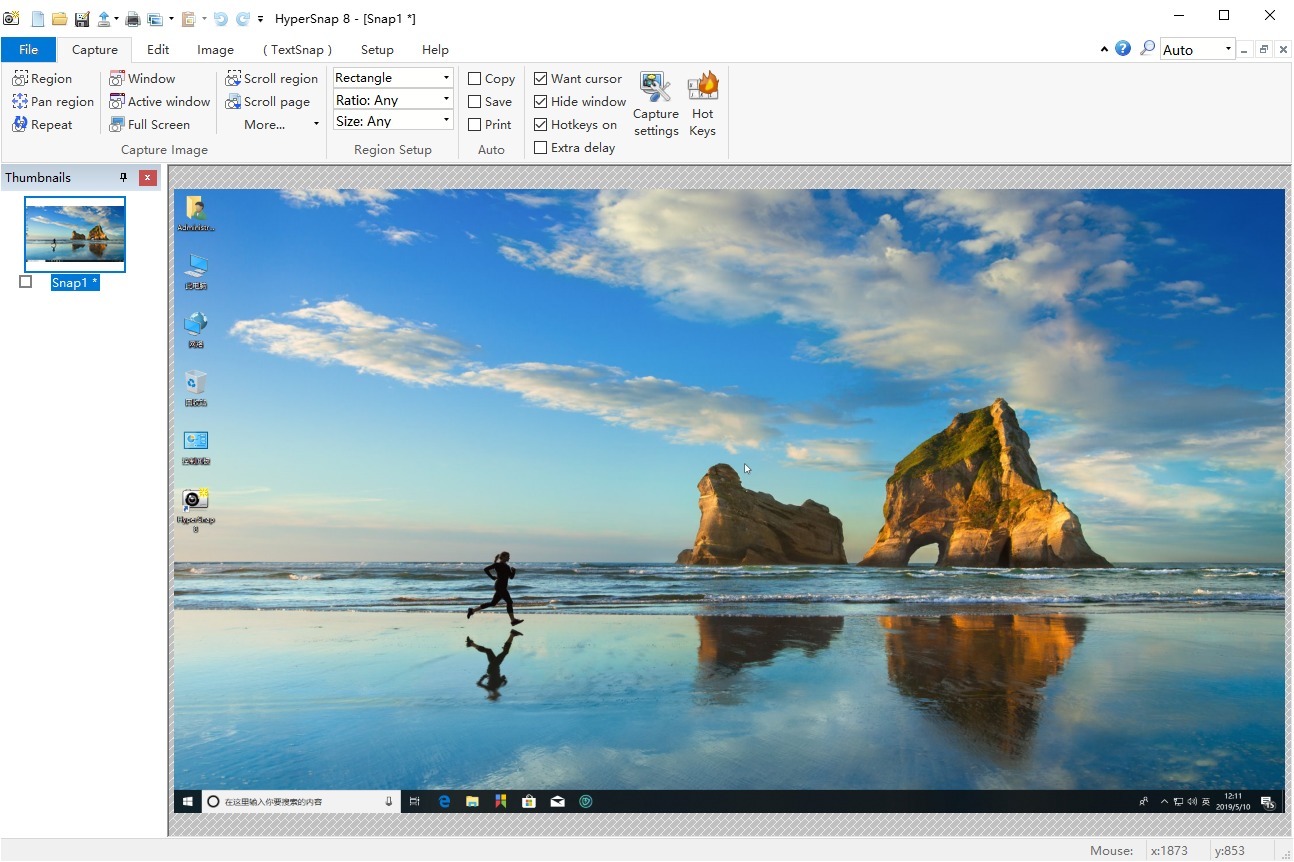
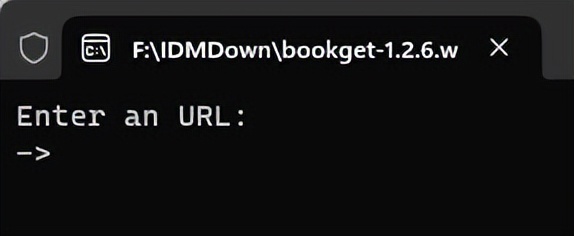
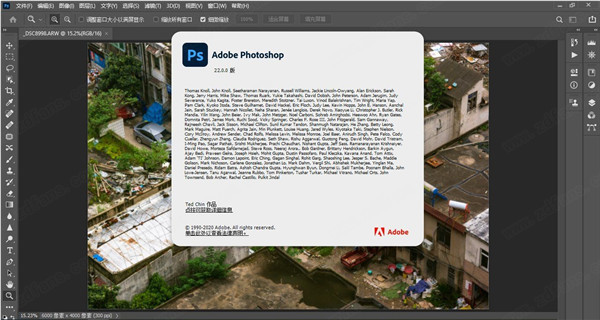
![思维导图软件 Xmind 2021 for Win v11.1.1 简体中文特别版[实测可以使用]-423下载站](https://p0.ssl.img.360kuai.com/t01ce3049d3f338077c.jpg?size=962x648)


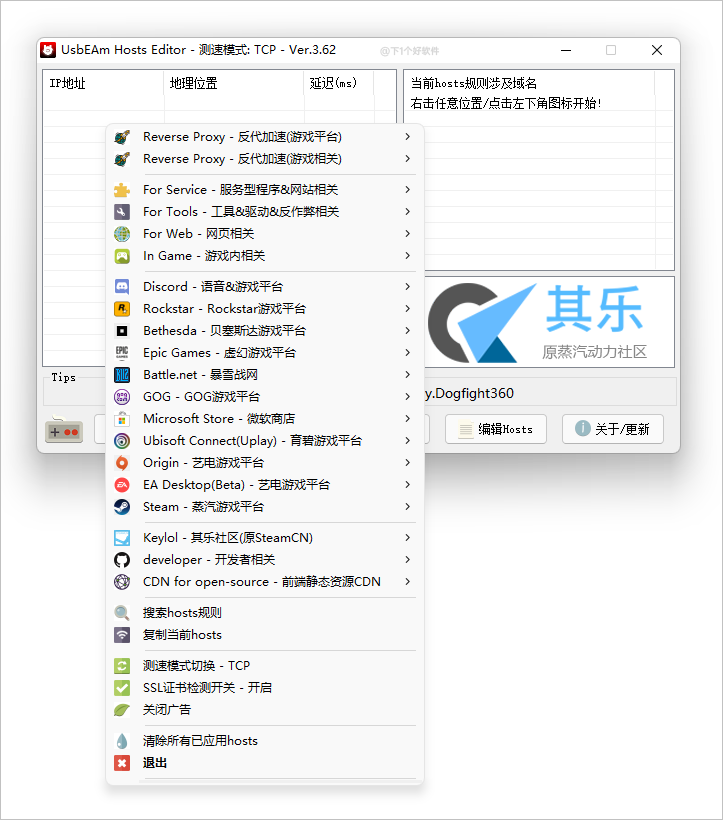
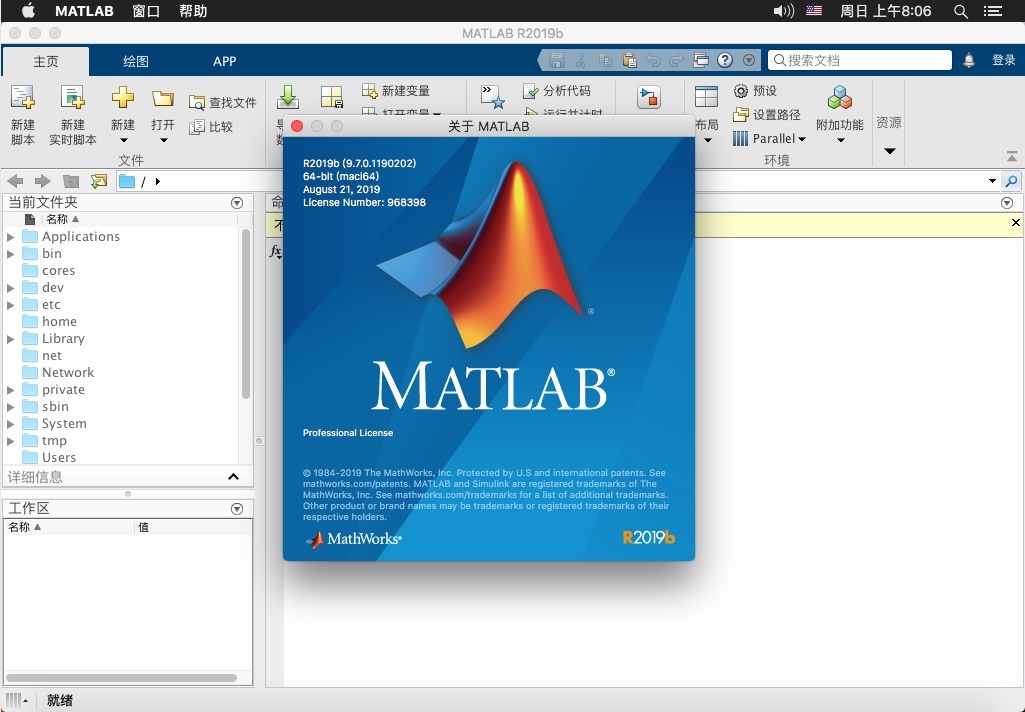


评论前必须登录!
立即登录 注册